
零件序号用于装配体中,可以指定零件的数量,也可以在工程图与注释中使用,通常与BOM(明细表)表相关联。当工程图中没有材料明细表时,如果不插入材料明细表,系统则按默认序号,如果激活的图纸中没有材料明细表,但另一图纸中有,则将使用该材料明细表的序号。
1.手动标注零件序号
在工程图文件中,单击【注解】选项卡中的 【零件序号】按钮,或者选择菜单栏中的【插入】|【注解】|【零件序号】命令,系统弹出【零件序号】对话框,如图9-145所示。
【零件序号】按钮,或者选择菜单栏中的【插入】|【注解】|【零件序号】命令,系统弹出【零件序号】对话框,如图9-145所示。
在【零件序号设定】选项组中可以对序号的样式、大小及零件序号文字进行设置。
【课堂举例9-24】标注零件序号
01打开素材库中的“第9章/9-24零件序号/风扇装配体.slddrw”文件,如图9-146所示。
02单击【注解】选项卡中的 【零件序号】按钮,或者选择菜单栏中的【插入】|【注解】|【零件序号】命令,系统弹出【零件序号】对话框。
【零件序号】按钮,或者选择菜单栏中的【插入】|【注解】|【零件序号】命令,系统弹出【零件序号】对话框。
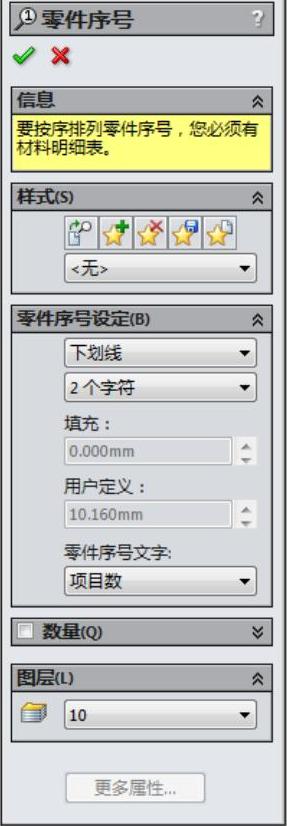
图9-145 【零件序号】对话框
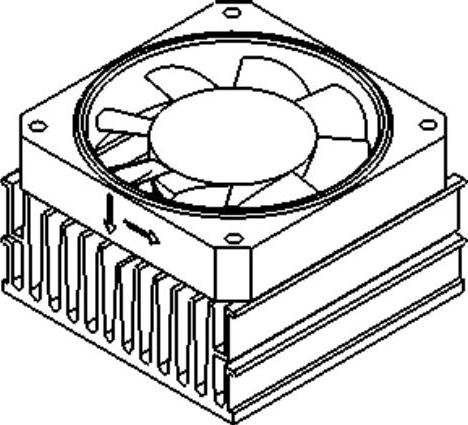
图9-146 素材文件
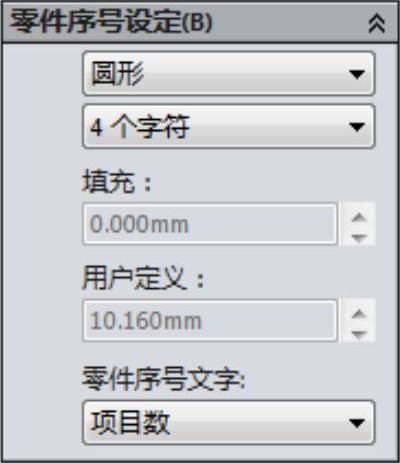
图9-147 参数设置
03在对话框中的【零件序号设定】选项组中设定如图9-147所示的参数,单击鼠标放置引线位置,再次单击鼠标放置序号位置,可以连续标注多个序号,单击对话框中的 【确定】按钮,完成标注零件序号,如图9-148所示。
【确定】按钮,完成标注零件序号,如图9-148所示。
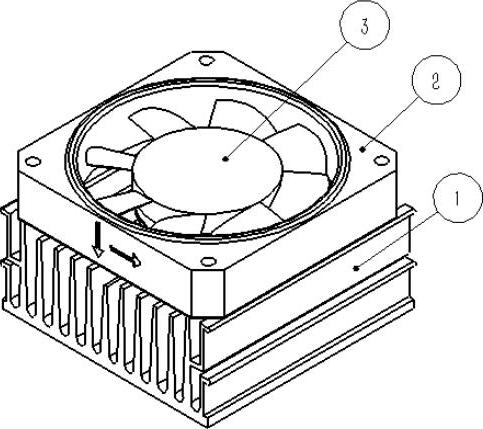 (www.daowen.com)
(www.daowen.com)
图9-148 生成零件序号
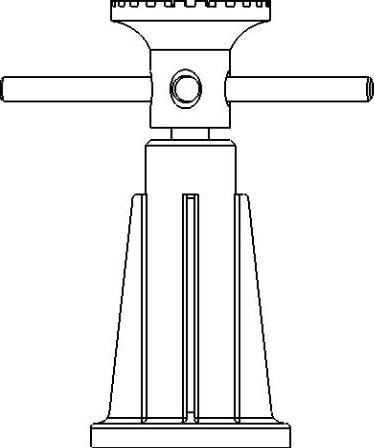
图9-149 “9.5.1自动零件序号”文件
2.自动零件序号
SolidWorks提供了一种更为高效的零件序号标注方式,即自动零件序号,标注自动零件序号之前,应设置序号的布局方式。
【课堂举例9-25】自动标注零件序号
01打开素材库中的“第9章/9-25自动零件序号/千斤顶装配体.slddrw”工程图文件,如图9-149所示。
02单击【注解】选项卡中的 【自动零件序号】按钮,或者选择菜单栏中的【插入】|【注解】|【自动零件序号】命令,系统弹出【自动零件序号】对话框,如图9-150所示。
【自动零件序号】按钮,或者选择菜单栏中的【插入】|【注解】|【自动零件序号】命令,系统弹出【自动零件序号】对话框,如图9-150所示。
03设置零件序号布局以及零件序号样式,如图9-151所示,零件序号布局方式。
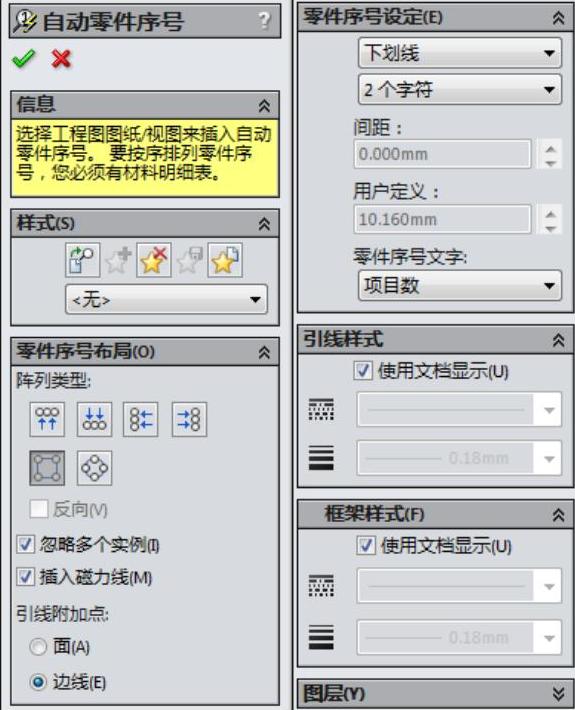
图9-150 【自动零件序号】对话框
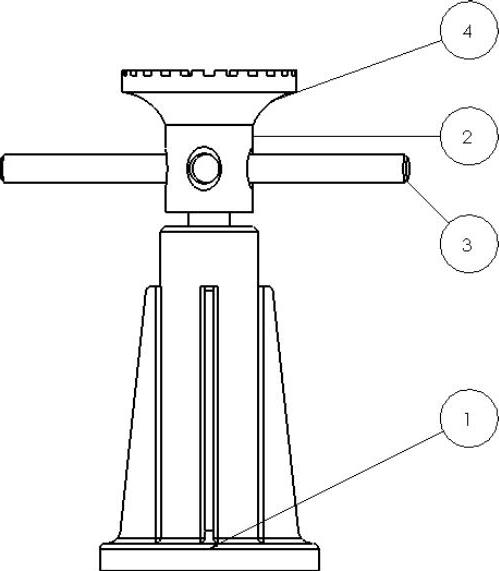
图9-151 零件序号布局
免责声明:以上内容源自网络,版权归原作者所有,如有侵犯您的原创版权请告知,我们将尽快删除相关内容。








